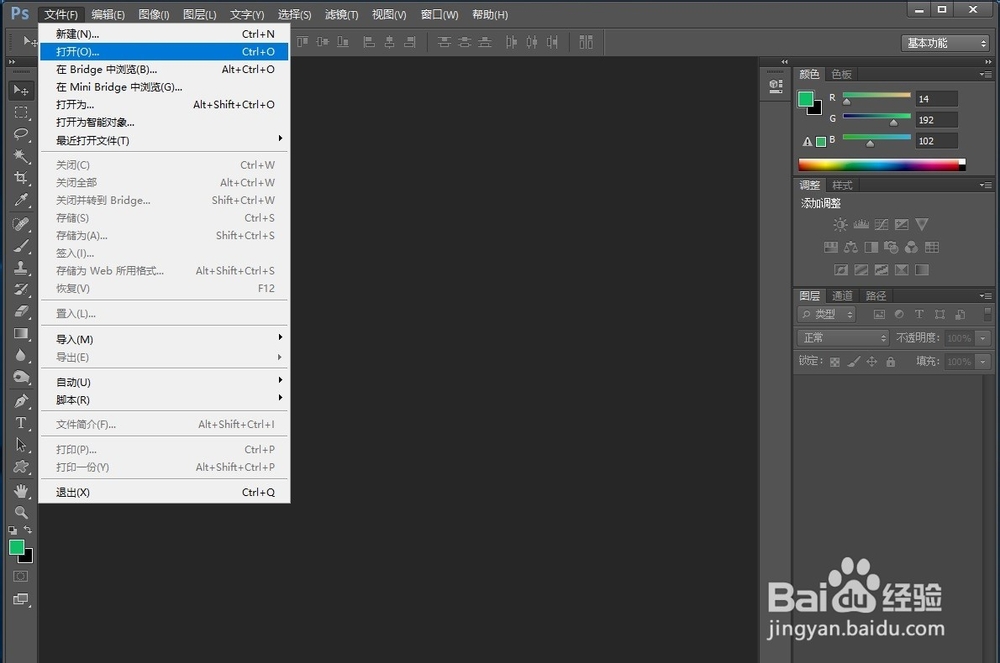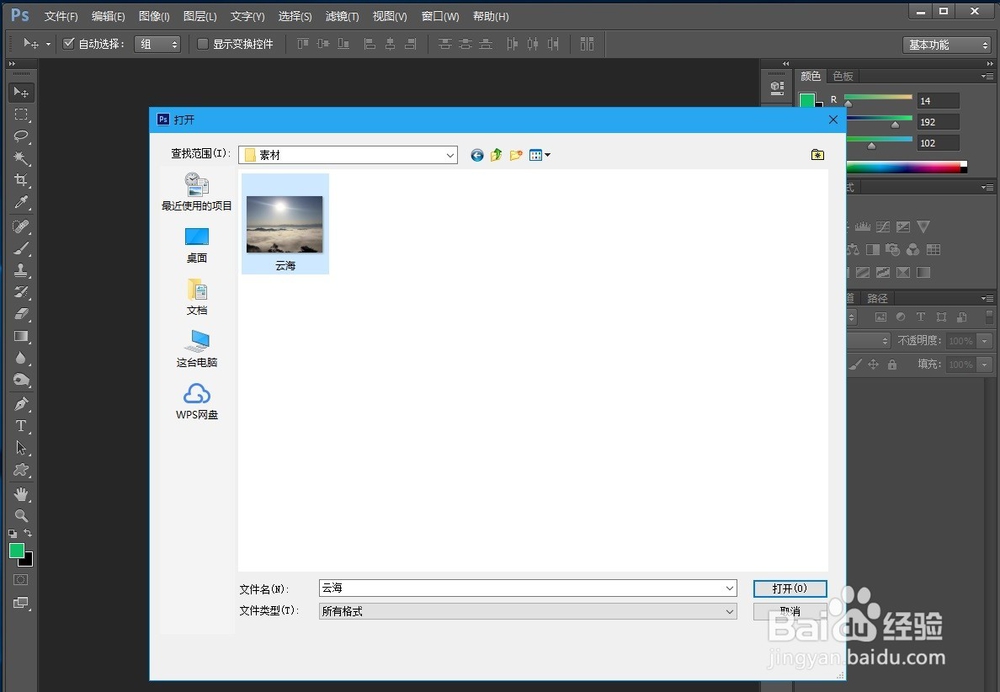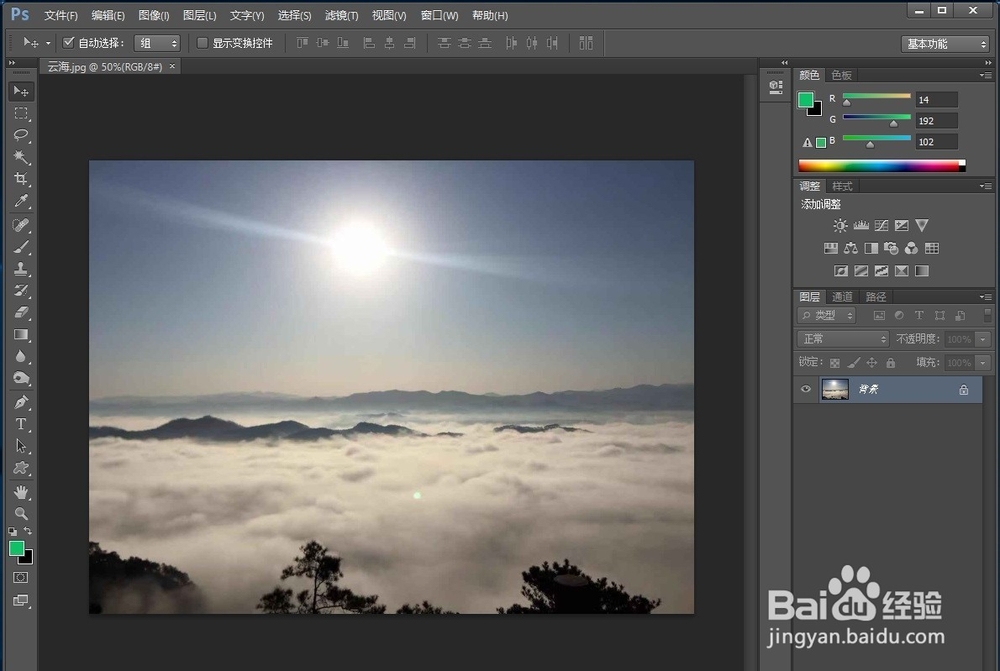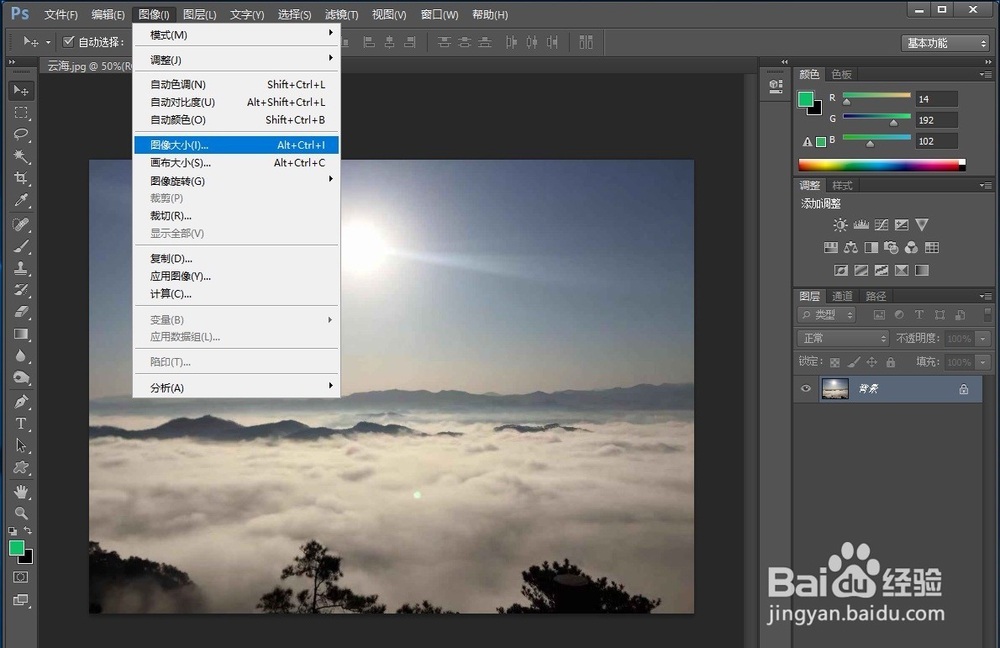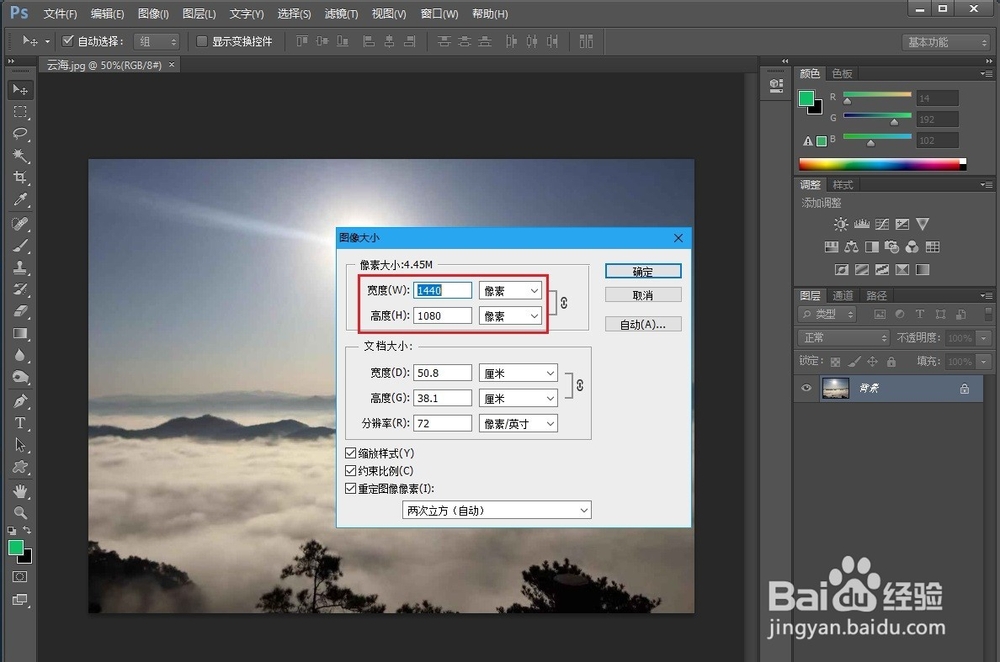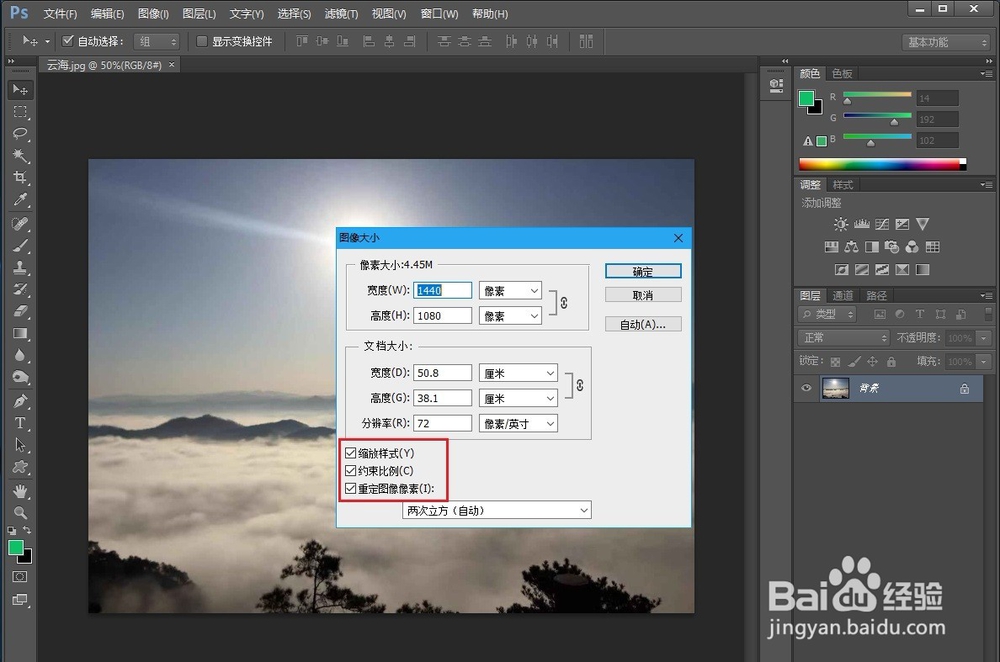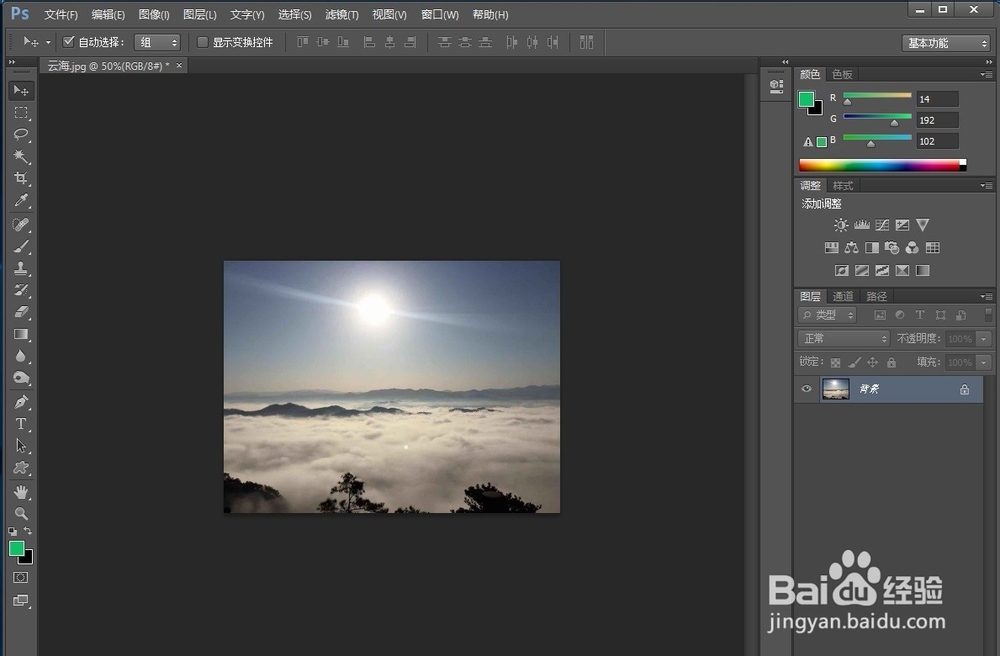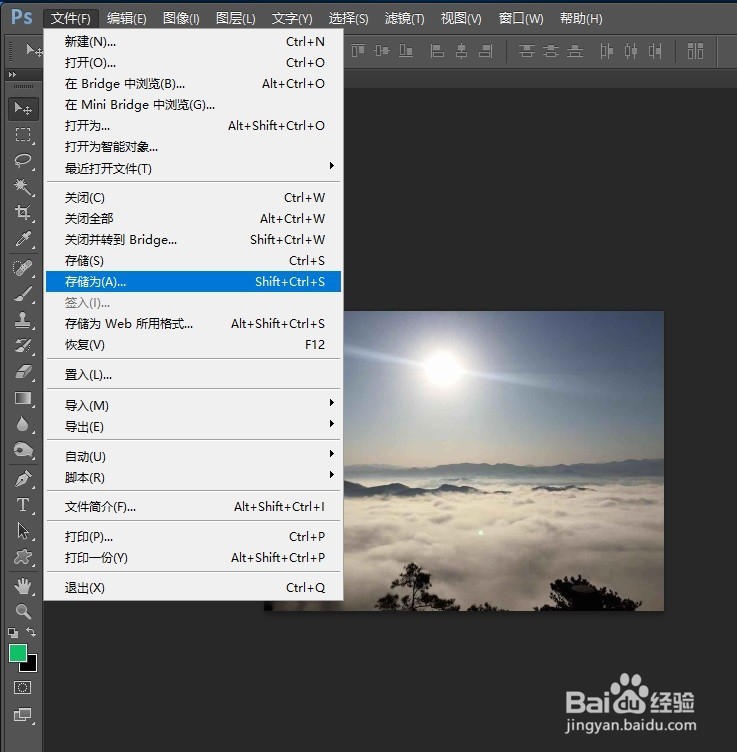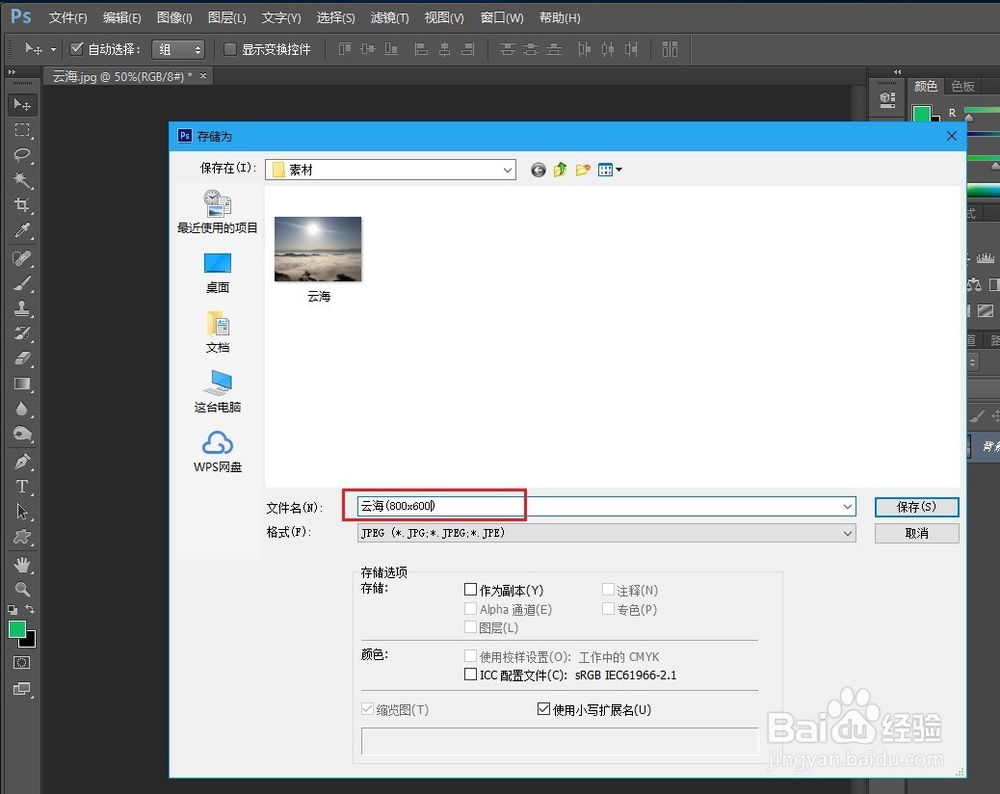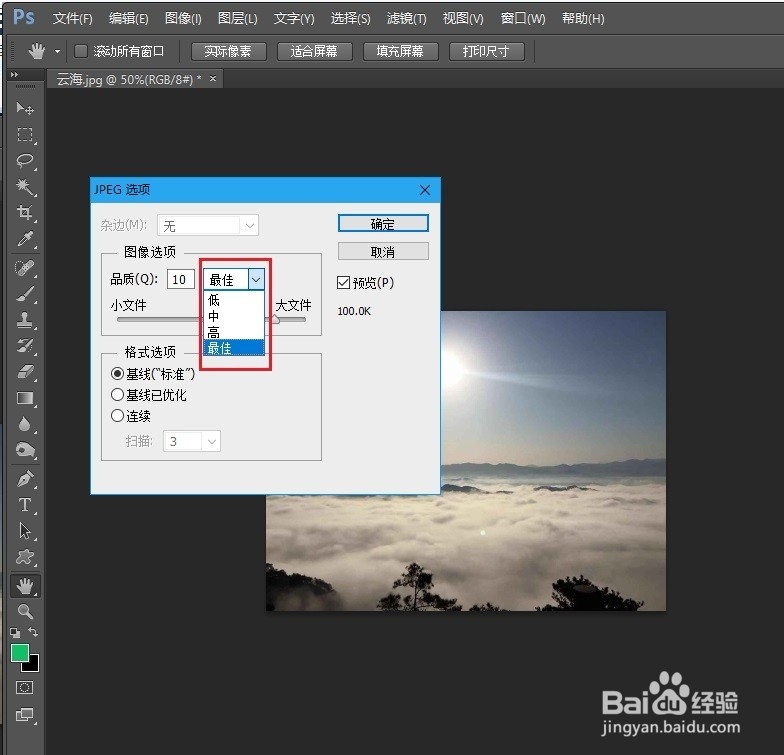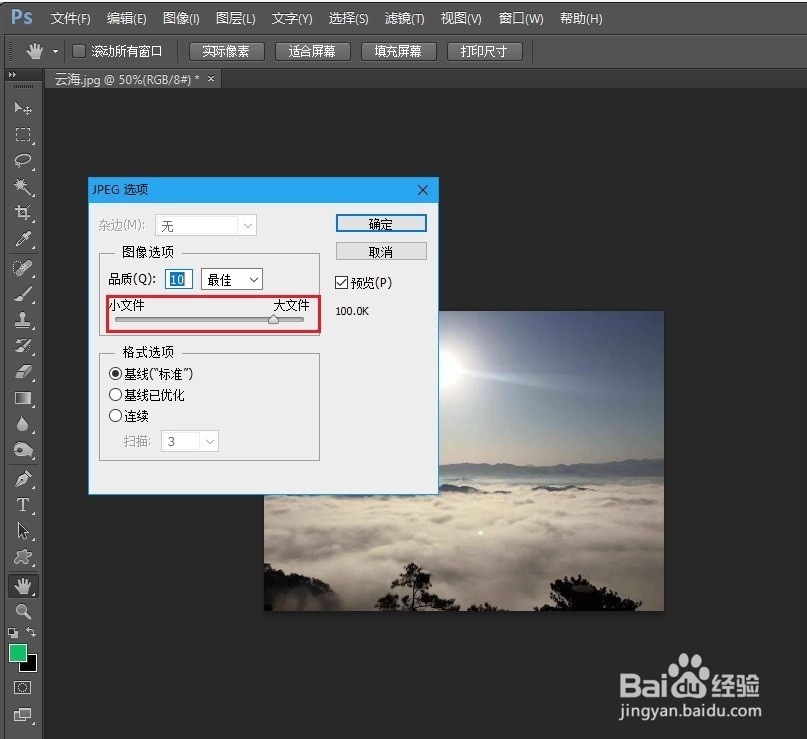如何用Photoshop(PS)调整图片的大小
1、打开Photoshop软件,点击菜单栏“文件”菜单,选择“打开”,从弹出窗口找到需要调整的图片,打开。
2、点击菜单栏“图像”菜单,选择“图像大小”,从弹出的“图像大小”窗口可以看到,目前图片的宽度为1440像素,高度为1080像素。
3、改变图片大小前,要确保左下角“缩放样式”、“约束比例”、“重定图像像素”三个选项已被这鬯橐鲜勾选,否则改变图像大小时不能等比例缩放,图像会变形。
4、在“像素大小”下面的“宽度”框输入800,“高度”框会自动跟着宽度等比例改变,改为600。
5、点击“确定”按钮后,可以看到图片已经变小了。
6、从“文件”菜单选择“存储为”,对改好的图片进行保存。
7、从弹出的“存储为”窗口修改图片的文件名,以免和原来的重名,会把原来的文件代替掉。然后点击“保存”按钮。
8、从弹出的“JPEG选项”可以改筐毙险裆变图像的品质。可从下拉列表中选择低、中、高、最佳四个品质,或者直接拉动下方“小文件”、“大文件”的滑动条,改变图像的品质。一般选择“最佳”或“高”,以保证图片的清晰度。然后点击“确定”按钮,即保存成功。图片大小就改好了。
声明:本网站引用、摘录或转载内容仅供网站访问者交流或参考,不代表本站立场,如存在版权或非法内容,请联系站长删除,联系邮箱:site.kefu@qq.com。
阅读量:70
阅读量:47
阅读量:77
阅读量:44
阅读量:58